提供wordpress优化业务,让你的网站速度打开如飞,对于商城和资讯站我们提供专门的优化包括主题优化插件优化代码优化。对于企业站我们会采用生产静态的方式,让你的wp速度最大化,联系技术QQ:490065259(同微信)
大家都知道用wp建站很多时候网页打开速度很慢,尤其是和dedecms比较,因为dedecms是生成静态的,所以很快,那么怎么才能优化wp也让他的打开速度很快呢?
我们在这里解释了一些可以加快网站速度的因素:
服务器的质量对网站访问速度有很大影响。 我们一般推荐2核4G10M的服务器配置,前期对于一般网站来说已经足够了。
说到CDN加速,可能有些人对CDN有不同的理解。 实际上,有两种类型的 CDN。 一是静态资源加速(将图片、js、css等一些静态资源放入阿里云OSS、七牛等第三方存储)云存储等,让用户访问时加载图片jscss 网站不请求网站服务器,可以大大节省服务器资源,提高网站加载速度),另一个是域名CDN解析(通过将域名解析到CDN节点,CDN节点缓存网站资源来加速网站,如 使用百度云加速、音乐加速、阿里云全站加速等)。
我们强烈建议您将静态资源托管到第三方存储。
缓存分为页面缓存和数据库缓存。 有很多服务器都有自己的缓存功能,wordpress也有很多免费的缓存插件。 这些缓存基本上是缓存网站的页面,所以当用户访问网站页面时,都是加载缓存(不需要请求服务器数据库获取信息),这样也可以提高网站速度。 数据库缓存就是在你的服务器中安装PHP扩展Memcached,通过服务器内存缓存数据库,加快数据读取速度。

当然,缓存会导致一些莫名其妙的问题,所以请酌情使用。 使用 wordpress 缓存插件时,建议不要缓存登录用户。
网站使用的主题插件的代码执行效率也会影响网站速度。
以上就是 worpressx技术 总结的如何加快 wordpress 网站的加载速度。
今天在使用WordPress开发一款主题的时候,因为需要调用WordPress自定义分类的ID,这个问题折磨我好几天了,一直没找到正确的函数,导致自定义分类ID无法调用。今天偶然发现了get_queried_object_id()函数,成功解决这个问题。
语法
get_queried_object_id()WordPress对此函数并没有过多的介绍,那我是怎么使用此函数的?
首先我定义了一个products的自定义类型,并且为这个自定义类型创建了一个product的自定义分类,想要获取product自定义分类中每个分类目录的ID只需要按照以下形式写即可

$term_id = get_queried_object_id( 'product' )至于你怎么使用函数,具体情境具体使用吧。
1 Shortcodes Ultimate插件下载安装
Shortcodes Ultimate插件是一个全面的视觉和功能元素集合,你可以在文章编辑器,文本小部件甚至模板文件中使用它们。
使用Shortcodes Ultimate插件,你可以轻松创建标签,按钮,盒子,滑块和旋转木马,响应式视频等。
我们之前尝试了很多短代码WordPress插件,认为Shortcodes Ultimate插件是最方便使用的。
用过很多WordPress插件都有短代码功能,但是Shortcodes Ultimate插件非常容易,所以决定向大家推荐使用Shortcodes Ultimate插件。



点此进入 WordPress官网下载 Shortcodes Ultimate 插件
Heading Tabs Spoiler Accordion
Divider Spacer Highlight Label
Quote Pullquote Dropcap Columns
List Button Service Box
Note Expand Lightbox Tooltip
Private YouTube Vimeo Dailymotion
Audio Video Table Permalink
Members Guests RSS Menu
Sub pages Siblings Document Google map
Slider Carousel Gallery Posts
Dummy text Dummy image Animation Meta data
User data Post data Template QR code
Scheduler
希望我们网站( https://www.wordpressx.com/ ) 分享的《Shortcodes Ultimate:WordPress简单好用的终极简码插件》,对您有帮助。
1 为什么掉备案?
快速 + 稳定 + 超性能免备案空间的外贸主机解决方案
经常看到很多网络营销新手,他们在选择空间方面停滞不前。
我们都知道在中国大陆境内的空间需要备案……
然而,这种备案程序繁琐耗时,新手迫不及待想要建立网站,太过难熬了。
没有遵循正式的备案流程,有关当局发现备案有问题,就会删除掉备案号,如下图:
中国人都知道网站备案实在太难熬了,就算成功备案了也会遇到掉备案的情况,所以大家才会更加倾向于免备案。
但强烈建议使用SiteGround空间,作为快速建站的首选:
请点击以下链接查看SiteGround官网注册教程 ▼
国外WordPress虚拟主机推荐:SiteGround官网注册教程
总结如何用3.95做个自动躺赚的网站?自从分享了这篇《怎样才能在谷歌赚到100万?成功赚到100万美元的方法 》文章后,就有不少朋友希望可以快速建立网站赚钱。建议还没看过的朋友,先阅读……
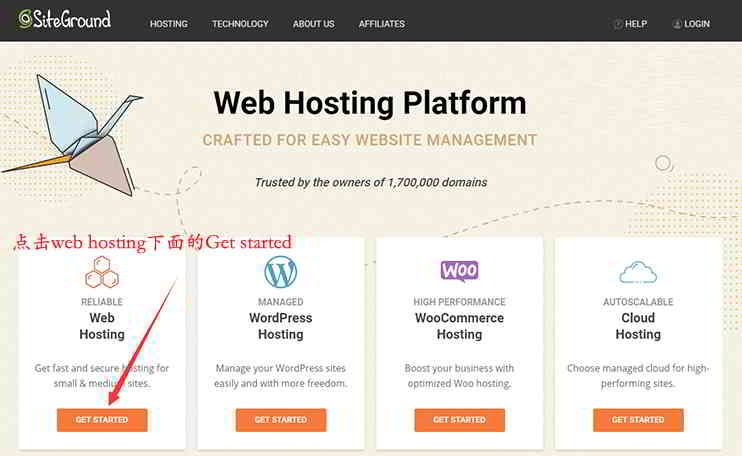
Bluehost成立于1996年,拥有超过10年的虚拟主机服务经验。
它现在有超过200万个网站,并且正在稳步前进。
Bluehost在美国因其优质的托管和声誉而备受赞誉,并在美国赢得了无数奖项。
就速度而言,Bluehost主机系列已针对亚洲进行了专门优化,个人感觉并不是很快,但对于一般的博客使用情况仍然可以接受。
现在,你是不是很想知道?
究竟是什么原因,让WordPress官方推荐使用Bluehost主机?
当你说“是的,我真的很想知道”,然后我继续谈论它…
(是的,我真的很想知道)
非常好!然后我们继续……
下面就让我们来看看到底是什么原因,让WordPress官方推荐使用Bluehost主机?
与其他美国虚拟主机提供的其他主机系统相比,Bluehost坚持其独特的经营模式,只有LAMP(Linux + Apache + MySQL + PHP)主机。
Bluehost主机提供的其中一个方案,是无限空间,无限流量:
详细特点,如下:
记得以前 Bluehost Oversell(超卖)非常严重,并且经常超过CPU使用率。
现在Bluehost 已经过优化,CPU使用率几乎没有超过。我们现在使用 Bluehost 来运行大量的 WordPress 博客,一点问题也没有。
Bluehost 使用 Cpanel 作为主机管理面板(Bluehost 为此定制开发更强大的功能)。
CPanel 是当前用户体验的最佳主机管理面板之一:
Bluehost 的技术支持非常强大,升级速度非常快,对新技术的支持也非常快。
比如 Bluehost 支持FastCGI,支持 SimpleScript 和免费CDN服务 CloudFlare。
看到这里,你是否有想比较一下BlueHost和中国大陆的空间呢?
噢,你说你要做个对比?
好的,那我们就来进行对比一下吧!
BlueHost更多功能:
BlueHost最新优惠价格,点此查看>>>>>
现在,如果你允许,我将继续下去……
接下来,还有一些更常见的问题。
(在这些问题中,你也应该在考虑这个问题)
为什么Bluehost主机功能强大,可以不受限制地配置空间?
BlueHost的首席执行官Matt Heato在他的博客上说,他们有一个非常强大的机制,称为“自动资源分配”。
它将实时监控用户的资源消耗,在不同用户和网站资源需求之间找到平衡点,并确保服务器的稳定性和效率。
BlueHost的房间针对亚洲网络路线进行了优化。
根据我们对Matt Heato的观察,这个人已经有相当长的一段时间了。从他的文案中可以看出,他是一个做踏实的人,对BlueHost的不断创新着,相信BlueHost会变得越来越好。
这么多免备案空间,为何就非得要使用BlueHost美国空间?
因为Wordpress官方推荐使用的主机空间,其中一个就是BlueHost!
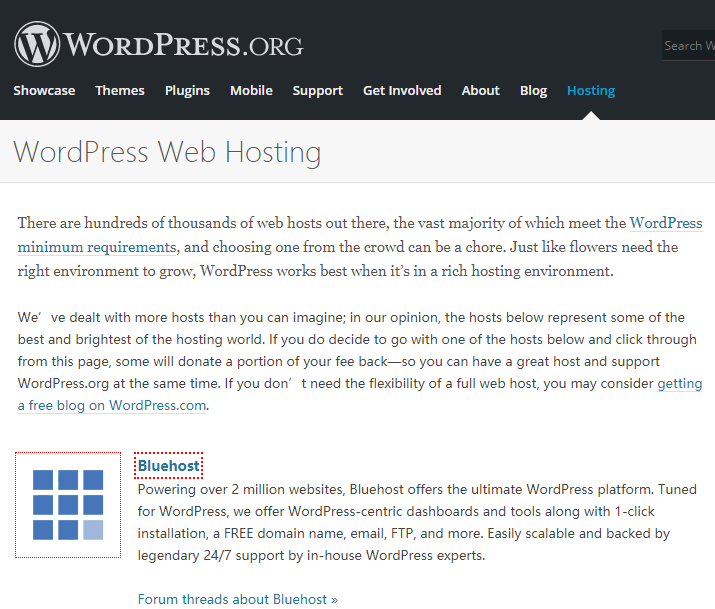
WordPress是世界上使用最广泛的免费开源建站程序,BlueHost的配置与WordPress程序100%兼容。
因此,WordPress官方也强烈推荐。
总结使用BlueHost美国主机的优势,如下:
购买(租用)网站空间,就好比你在网上租了一块空地:
Bluehost付款方式:
支持信用卡![]() 和Paypal
和Paypal![]() (国际网银)
(国际网银)
整个购买过程也是非常简单的:
BlueHost最新优惠价格,点此查看>>>>>
(如果你现在购买BlueHost的话,可以得到优惠;假如延迟了,优惠价格可能会被取消,所以购买请从速)
BlueHost主机购买的中文教程,点此查看>>>>>
希望我们网站( https://www.wordpressx.com/ ) 分享的《外贸高速免备案虚拟主机_海外国外PHP空间购买推荐》,对您有帮助。
1 WordPress的curl是什么?
WordPress性能错误:REST API请求因遇到了错误而失败。

还有,WordPress插件Sitemap XML网站地图,也出现错误提示:
<b>Fatal error</b>: Unknown: Cannot use output buffering in output buffering display handlers in <b>Unknown</b> on line <b>0</b><br />
未能及时响应服务器的数据请求会导致WordPress出现“cURL error 28”错误。
WordPress 使用 REST API(一种编程技术)来发送和接收数据请求。
如果这些请求超时,你将在“站点运行状况”报告中出现标题为“REST API 遇到错误”的关键问题。
如果展开问题可以查看更详细的信息,包括错误信息:
REST API请求因遇到了错误而失败。
错误:[] cURL error 28: Operation timed out after 10000 milliseconds with 0 out of -1 bytes received
你可能还会看到另一个相关问题,标题为“你的站点不能完成环回请求”。 它将显示如下所述的类似错误消息 ▼

环回请求被用来运行计划事件,也被内建的主题及插件编辑器使用来确保代码稳定性。
到你站点的环回请求失败,这意味着依赖此种请求的功能将不能正常工作。
出现错误: cURL error 28: Operation timed out after 10001 milliseconds with
许多情况都会导致 cURL 在 WordPress 中超时:
既然我们一般都知道curl错误的原因,那么解决“curl错误28:连接超时”应该不难 “ 问题。
WordPress致命错误怎么解决?
WordPress网站搬家后,首页前台空白打开后台也空白,怎么办?
建议开启“WordPress调试模式”,对WordPress进行故障排除。
如何开启WordPress调试模式?
define('WP_DEBUG', false); ”,修改为“define('WP_DEBUG', true); ”/** * 开发者专用:WordPress调试模式 * * 将这个值改为true,WordPress将显示所有用于开发的提示 * 强烈建议插件开发者在开发环境中启用WP_DEBUG * * 要获取其他能用于调试的信息,请访问Codex * * @link https://codex.wordpress.org/Debugging_in_WordPress */ define('WP_DEBUG', true); //define('WP_DEBUG', false);
define('WP_DEBUG', false); ” 修改回“define('WP_DEBUG', false); ”。刷新出错网页后,就会显示类似以下造成WordPress错误的插件提示信息 ▼
Strict Standards: Redefining already defined constructor for class PluginCentral in /home/eloha/public_html/etufo.org/wp-content/plugins/plugin-central/plugin-central.class.php on line 13
推荐使用Health Check & Troubleshooting插件排查,点击下方链接查看具体方法▼
WordPress错误怎么办?Health Check & Troubleshooting插件排查
当WordPress网站出现一些致命错误问题,找不到原因时,必须禁用所有插件,然后逐个启用,以便观察是WordPress主题,或是哪些WordPress插件造成冲突。但是,禁用所有WordPress插件,绝对会影……
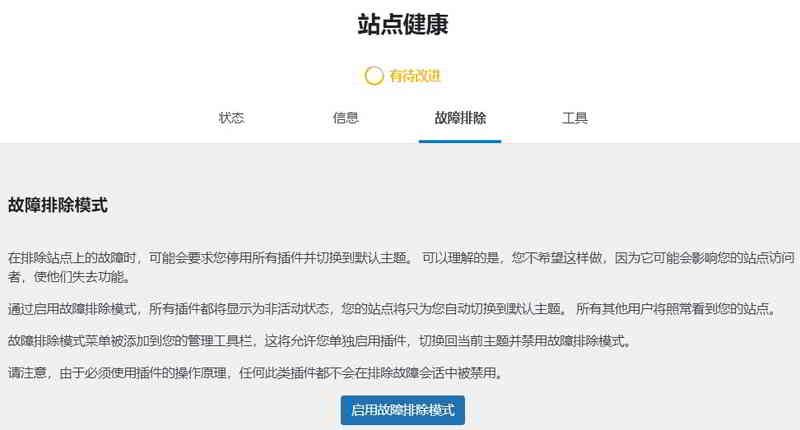
我们网站在启用Health Check & Troubleshooting插件的“故障排除模式”后,测试改用“二〇二一”主题,就没显示“REST API遇到了错误”问题。
Health Check & Troubleshooting插件的“故障排除模式”中,改回之前用的WordPress主题就出现错误。如果上述步骤无法解决WordPress站点上的cURL错误28,则问题很可能是服务器环境问题。
希望我们网站( https://www.wordpressx.com/ ) 分享的《WordPress出现REST API请求错误cURL error 28如何解决》,对您有帮助。